Samsung Galaxy S7 Edge khi bị treo? Hãy làm theo cách này
Với màn ra mắt cực kỳ ngoạn mục vào đầu năm, Samsung Galaxy S7 Edge hiện đang là một trong những dòng smartphone gây được nhiều sự chú ý nhất. Thiết kế với màn hình cong tràn cạnh quyến rũ cùng với nhiều cải tiến từ bản tiền nhiệm là những điểm khiến người dùng phải “xiêu lòng” khi ngắm nhìn chiếc smartphone này.
Tuy nhiên, dù tuyệt với đến đâu thì chiếc S7 Edge cũng khó tránh khỏi vướng vào một số lỗi thường gặp ở điện thoại cảm ứng, đặc biệt là tình trạng treo máy. Dù không phải là lỗi phổ biến, tuy nhiên hiểu nguyên nhân và cách khắc phục cũng là điều cần thiết cho người dùng smartphone cao cấp này.

Samsung Galaxy S7 Edge
Nguyên nhân Samsung Galaxy S7 edge bị treo máy
– Máy bị đầy bộ nhớ
– Bạn cài đặt ứng dùng nào đó không tương thích dẫn đến đến xung đột phần mềm.
– Máy phải chạy quá nhiều ứng dụng trong cùng một thời điểm.
– Lỗi do phần cứng.
Cách khắc phục tình trạng Samsung Galaxy S7 edge bị treo máy
– Tắt ứng dụng chạy nền
Bên cạnh việc cài đặt quá nhiều ứng dụng, việc để các ứng dụng chạy nền tồn tại quá nhiều cũng có thể dẫn tới máy bị treo. Vì thế, hãy tắt hẳn những ứng dụng này đi để máy hoạt động nhẹ nhàng hơn nhé. Để thực hiện, bạn làm theo các bước sau:
+ Bước 1: Bấm vào phím đa nhiệm có biểu tượng hình chữ nhật cạnh phím Home
+ Bước 2: Khi nhìn thấy các ứng dụng đang chạy, bạn hãy bấm vào dấu “X” để tắt những ứng dụng không quan trọng hoặc bấm vào “Đóng tất cả” để đóng mọi ứng dụng đang chạy trên máy.
– Khởi động lại máy
Cách này sẽ giúp máy bạn có một chút thời gian nghỉ ngơi, khắc phục tình trạng xung đột phần mềm.
+ Bước 1: Bạn bấm và giữ phím Nguồn trong khoảng 10s.
+ Bước 2: Trong trường hợp nút Nguồn không sử dụng được, bạn hãy bấm giữ đồng thời tổ hợp phím Nguồn + Tăng âm lượng + Home
+ Bước 3: Khi màn hình xuất hiện giao diện sau:
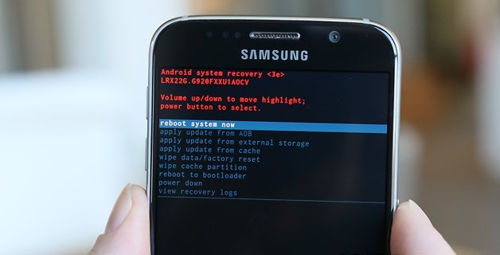
Bạn hãy bấm chọn vào dòng “Reboot system now” để khởi động lại máy.
– Khôi phục cài đặt gốc
Việc tiến hành khôi phục cài đặt gốc sẽ đưa máy trở về tình trạng như khi mới xuất xưởng. Khi khởi động lại máy không mang lại kết quả thì bạn hãy thực hiện khôi phục cài đặt gốc để loại bỏ hoàn toàn những ứng dụng lạ khiến máy bị lỗi. Tuy nhiên, khi thực hiện thao tác này thì toàn bộ dữ liệu lưu trữ trong máy cũng sẽ bị mất. Vì thế trước khi thực hiện khôi phục cài đặt gốc, bạn nên sao lưu các dữ liệu cần thiết sang một bộ nhớ khác và sao lưu mật khẩu của các ứng dụng cần thiết để sau khi khôi phục lại máy bạn có thể sử dụng.
Cách khôi phục như sau:
+ Bước 1: Bấm và giữ đồng thời tổ hợp phím “Home + Tăng âm lượng + Nguồn”
+ Bước 2: Khi màn hình xuất hiện giao diện màu xanh và menu Recovery, bạn dùng phím tăng/giảm âm lượng để di chuyển các tùy chọn. Bạn tìm đến mục “Wipe Data/Factory Reset” và dùng nút Nguồn để bấm chọn.

+ Bước 3: Di chuyển tùy chọn để tìm tới mục “Yes – Delete all user data” và bấm chọn để xác nhận xóa dữ liệu.

+ Bước 4: Ấn phím Nguồn” để chọn “Reboot System now”
+ Bước 5: Chờ khoảng 10s để máy khởi động lại
Sau khi thực hiện xong, hãy kiểm tra xem máy có còn bị treo nữa không.
Nếu đã thực hiện các cách làm trên mà máy vẫn bị treo thì bạn hãy đưa máy tới các trung tâm bảo hành của Samsung hoặc các cửa hàng sửa chữa điện thoại có uy tín để kiểm tra và tìm cách xử lý phù hợp.
Trên đây là những thao tác cơ bản để khắc phục tình trạng Samsung Galaxy S7 Edge bị treo máy. Nếu quan tâm và có thời gian hơn, bạn có thể tham khảo thêm bài viết về Cách khắc phục Galaxy Note 3 bị mất sóng hay Thông tin cần biết về chế độ Safe Mode trên điện thoại Android.
Cảm ơn các bạn đã theo dõi bài viết của Viettopcare.
Thông tin hữu ích khác dành cho bạn
- Tiết kiệm pin iPhone 8, 8 Plus, tiết kiệm chi phí (P2)
- Cách nhận biết điện thoại Samsung chai pin
- Oppo A39 và 7 tính năng tuyệt vời O Fan không thế bỏ qua
- Thiết bị Android bị thoát ứng dụng – Dùng cách này, hết lo ngay!
- Nguyên nhân và cách sửa chữa lỗi liệt cảm ứng trên điện thoại LG
- Galaxy S8 không có nút Home vật lý, vậy làm sao kích hoạt nút Home ảo khi màn hình đang khóa?
Thông tin liên hệ

> Chi nhánh miền Bắc
CN5: 123C Thụy Khuê, Tây Hồ, Hà Nội
> Chi nhánh miền Nam
CN1: 54 Xô Viết Nghệ Tĩnh P.19 – Q.Bình Thạnh TP.HCM
CN2: 428 Lê Văn Sỹ P.2 – Q.Tân Bình TP.HCM
CN3: 455 Sư Vạn Hạnh (ND) P12 - Q.10 TPHCM
CN4: 81 Dương Văn Cam P.Linh Tây Q.Thủ Đức, TPHCM
CN6: 37 Nguyễn Oanh P.10 Q. Gò Vấp TPHCM
CN7: 288 Nguyễn Tất Thành P.13 Q.4 TpHCM
Tổng đài: 02873.055.355
- Ấn phím 1: Tư vấn báo giá
- Ấn phím 2: Hỏi tình trạng máy
- Ấn phím 3: Phản ánh chất lượng
Bài viết nên xem
- Điện thoại có nguồn nhưng không lên màn hình? Phải làm sao? 22 views
- Tặng 1 tháng bảo hành ưu đãi dành cho khách hàng 6 views
- Đau đầu vì Iphone 7 không nhận vân tay? 4 views
- Iphone 6 bị treo táo, bạn có thể thử những cách tự khắc phục này 2 views
- Thông báo Di dời địa điểm CHI NHÁNH 3 2 views
- Sửa chữa điện thoại HTC bị mất sóng 2 views
- Làm gì khi điện thoại Oppo không hiện bàn phím? 2 views



Đặt câu hỏi cho chúng tôi